У вас есть проблема с обновлением Windows 7 до Windows 10? Или, может быть, большие обновления Windows 10 не хотят устанавливаться? Ошибка 0xC1900101-0x30018 появляется как при миграции из старой версии системы в Windows 10, так и во внутренних обновлениях последней версии программного обеспечения Microsoft. Как справиться с этой проблемой?
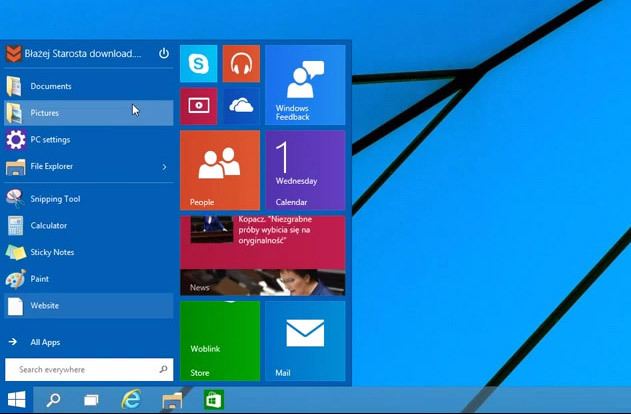
На моем компьютере произошла ошибка при попытке установить так называемый Fall Update, осеннее обновление Windows 10. Однако те же проблемы возникают на компьютерах под управлением Windows 7 или Windows 8, которые пользователь решил обновить до бесплатного Tens. Ошибка 0xC1900101 — 0x30018 появилась впервые в августе, когда пользователи Windows 7/8 / 8.1 начали обновлять свою систему до Windows 10.
В последнее время ошибка 0xC1900101 — 0x30018 начала появляться также во время попыток обновления Windows 10 до версии 1511. В этом руководстве мы покажем два простых метода, которые устранили бы эту ошибку и правильную установку системы или обновление Windows 10.
Первый метод — sfc / scannow и DISM
Сначала мы будем использовать официальный инструмент Microsoft для проверки системы на наличие ошибок — системы проверки файлов. Для этого нам нужно запустить командную строку — в режиме администратора. Затем, после открытия окна командной строки, вставьте и подтвердите командой Enter следующую команду:
sfc / scannow
Может потребоваться некоторое время для сканирования вашего компьютера на наличие ошибок. Если сканирование с помощью System File Checker не приносит никаких эффектов, мы все равно можем использовать инструмент DISM. Мы также запускаем их с уровня командной строки в режиме администратора.
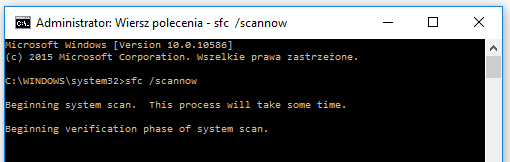
DISM (обслуживание и управление изображениями развертывания) — это инструмент, который работает с уровня командной строки. Ниже приведены несколько команд, которые мы можем использовать для исправления ошибок в Windows 10:
- Dism / Online / Cleanup-Image / ScanHealth — проверка ошибок состояния системы
- Dism / Online / Cleanup-Image / CheckHealth — проверяет, имеются ли ошибки в реестре
- Dism / Online / Cleanup-Image / RestoreHealth — восстанавливает состояние системы до ошибок
Каждая из приведенных выше команд займет около 15 минут. Стоит использовать все и таким образом, чтобы узнать, может ли DISM исправить ошибки, связанные с обновлением Windows 10. Конечно, после завершения всего метода мы перезапускаем систему.
Второй способ — мы проверяем настройки Windows
Если ни sfc, ни DISM не дали никаких результатов, мы можем использовать другие параметры. Сначала мы отключили (временно) все сканеры и антивирусы на компьютере. Мы делаем то же самое с брандмауэром Windows и другими брандмауэрами, которые могут плохо повлиять на обновление системы. Затем перейдите в Проводник в папке C: \ Windows \ SoftwareDistribution и удалите все его содержимое.
Мы по-прежнему проверяем, включены ли программы шифрования диска, DAEMON Tools, TuneUp — если это так, мы также отключим их. Наконец, мы готовимся к запуску Windows в режиме чистой загрузки. Мы запустим компьютер и запустим Центр обновления Windows. Обновление теперь должно начаться без проблем.
Однако, если вышеуказанный метод не приносит результатов, вы также можете использовать инструмент создания носителя. Подробнее об этом мы пишем в отдельном руководстве. Средство создания носителей должно позволить нам принудительно установить Windows 10 или принудительно обновить Windows 10 до последней версии.
Другие ошибки при обновлении Windows 10
Наконец, мы обсудим несколько других ошибок, возникающих при установке Windows 10. Если вы не нашли ошибку, появившуюся на вашем компьютере, сообщите мне в комментарии. Мы постараемся найти хорошее решение.
Ошибка 0x800706d9, ошибка 0x80070643, ошибка Ошибка 8024402C — отключить брандмауэр Windows.
Ошибка 0xc004e016 — запустите командную строку в режиме администратора и введите следующие команды: slmgr / upk + Enter, slmgr.vbs / cpky + Enter, slmgr / ckms + Enter, slmgr.vbs / ckms + Enter, slmgr / skms localhost + Enter.
Ошибка 80072ee2 — мы добавляем к брандмауэру Windows, добавляем исключения — http: //*.update.microsoft.com, https: //*.update.microsoft.com, http://download.windowsupdate.com
Ошибка 0x80070002 — 0x20016 — в Блокноте введите следующий код:
Редактор реестра Windows версии 5.00 [HKEY_LOCAL_MACHINE \ SOFTWARE \ Microsoft \ Windows \ CurrentVersion \ WindowsUpdate \ OSUpgrade]
«AllowOSUpgrade» = DWORD: 00000001
Затем сохраните файл, указав ему имя «AllowOSUpgrade.reg», а затем запустите файл и согласитесь внести изменения в редактор реестра.
Ошибка 0x80070070 — 0xC19001DF — свободное пространство должно быть освобождено на вашем компьютере.
Дайте мне знать, если у вас проблемы с обновлением Windows 10.






